电脑ftp怎么设置 如何使用FileZilla设置FTP服务器
电脑ftp怎么设置,随着互联网的普及和发展,FTP(文件传输协议)作为一种常用的文件传输方式,被广泛应用于各行各业,而在电脑中设置FTP服务器,能够方便地进行文件的上传和下载操作。FileZilla作为一款功能强大且易于使用的FTP客户端软件,为用户提供了便捷的设置FTP服务器的方法。通过FileZilla,我们可以轻松地搭建一个高效稳定的FTP服务器,实现文件的快速传输。下面我们将详细介绍如何使用FileZilla进行FTP服务器的设置,方便大家快速上手并享受便捷的文件传输体验。
操作方法:
1.打开【控制面板】->【程序和功能】->【启用或关闭 windows 功能】,在弹出的窗口中。勾选【Internet Information Services】下面的【FTP服务器】三个选项,点击【确定】按钮完成安装

2.打开【控制面板】->【管理工具】->【Internet Information Services(IIS)管理器】,双击打开它
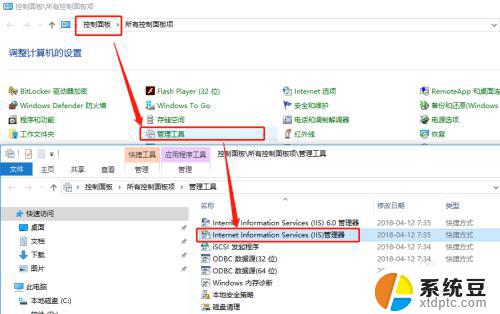
3.在打开的IIS管理界面,鼠标右键点击【网站】,选择右键菜单【添加 FTP 站点】
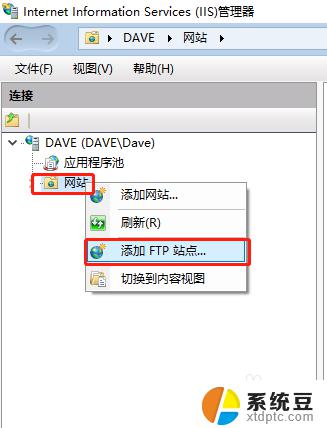
4.在【添加 FTP 站点】窗口中,输入站点名称,选择文件存放的物理路径,点击【下一步】按钮
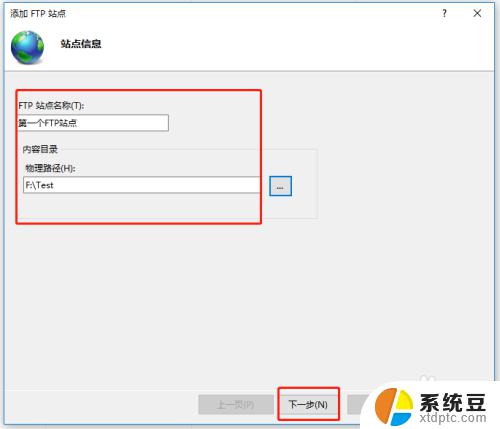
5.在【绑定和 SSL 设置】界面,填写当前配置的服务器ip地址,端口号默认21,可以修改。本文仅演示,所以勾选了【无 SSL】,此项根据实际需要选择。点击【下一步】按钮
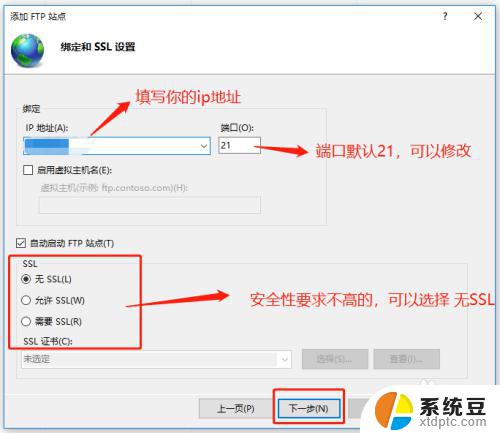
6.在【身份验证和授权信息】界面,勾选【匿名】、【基本】、【所有用户】、【读取】、【写入】。这些仅做演示,实际按需勾选,点击【完成】按钮
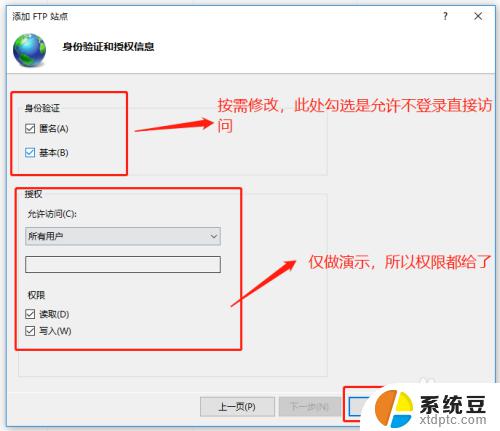
7.添加成功后,在左侧的网站下面可以看到刚刚添加的FTP站点名称
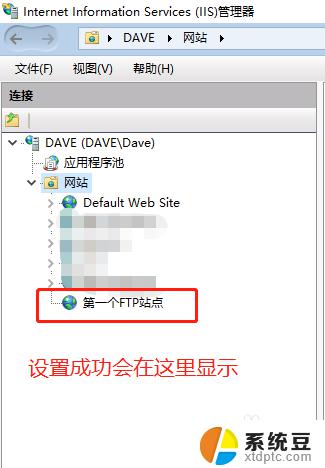
8.设置成功后,可以使用【ftp://ip地址:端口】在浏览器或者文件夹地址栏中输入运行。如果端口是默认的21,可以省略,否则,端口号不能省略
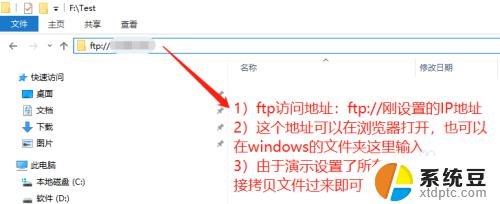
以上是有关电脑FTP设置的全部内容,如果您遇到此类问题,您可以尝试按照本文提供的方法解决,希望这能对您有所帮助。
电脑ftp怎么设置 如何使用FileZilla设置FTP服务器相关教程
- es文件浏览器搭建ftp服务器 如何在手机上使用ES文件管理器登陆和管理FTP服务器
- windows server 开启ftp Windows Server 2019私有FTP服务器搭建教程
- windows查看服务器型号 如何查询服务器服务型号和序列号
- dhcp服务器自动还是开启 路由器中DHCP的设置方法详解
- 手机设置电脑版怎么设置 手机浏览器如何切换至电脑版
- 谷歌浏览器更改代理服务器设置在哪里 Chrome浏览器代理设置方法
- 台式电脑无线wifi接收器怎么用 台式电脑wifi接收器设置方法
- windows无法访问此文件夹 ftp Windows无法访问FTP文件夹
- tp-link路由器电脑怎么设置 TP LINK无线路由器设置教程
- 电脑怎么改储存位置 如何修改电脑默认储存位置为云存储服务
- 戴尔笔记本更新驱动 戴尔电脑驱动程序一键更新方法
- 打印机连接usb无法识别怎么办 电脑无法识别打印机usb
- ppt全部更换背景 PPT背景怎么修改
- 怎么管理电脑右键菜单 怎样删除电脑右键菜单中的选项
- 键盘锁定了 电脑键盘锁定怎么重置
- 没有开蓝牙为什么音量显示耳机 苹果手机调整音量时显示耳机符号怎么恢复
电脑教程推荐
- 1 怎么把手机桌面软件隐藏起来 手机桌面图标隐藏教程
- 2 怎么指纹解锁 笔记本电脑指纹解锁设置步骤
- 3 表格变颜色怎么设置 Excel表格如何改变表格边框颜色
- 4 电脑怎么拷贝u盘 u盘中文件如何复制到电脑
- 5 office工具栏不见了 Word文档上方的工具栏不见了怎么找回
- 6 .et可以用office打开吗 et文件用Microsoft Office打开教程
- 7 电脑的垃圾桶在哪里找 电脑垃圾桶不见了文件怎么办
- 8 打印机驱动识别不到打印机 电脑无法识别打印机怎么解决
- 9 罗技调整鼠标的软件 罗技g502 dpi调节教程
- 10 苹果手机的热点电脑怎么连不上 苹果iPhone手机开热点电脑无法连接解决方法